С выходом в сентябре 2018 релиза macOS 10.14 Mojave компания Apple изменила систему получения обновлений. В новых версиях программного обеспечения, непосредственно относящего к системному, в список обновлений входит и браузер Safari, теперь загружающийся и устанавливающийся автоматически.
Узнаем версию ОС
Чтобы определиться с дальнейшими действиями, сначала узнаем версию операционной системы, на которой работает MacBook. Нажимаем на логотип яблока в верхней панели меню и выбираем первый пункт открывшегося меню.
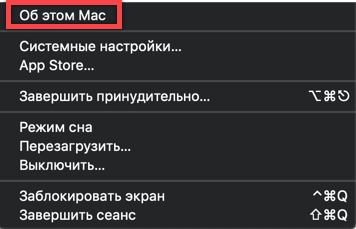
Открываем сведения о системе в основном меню верхней панели
Окно свойств по умолчанию открывается на вкладке «Обзор». Текущая версия masOS указана в верхней части крупным шрифтом, а на скриншоте дополнительно выделена рамкой.
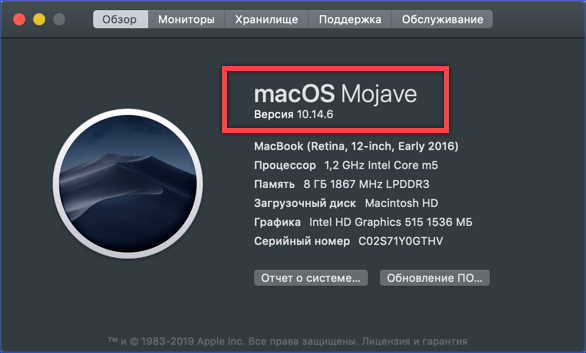
Проверяем установленную на Mac версию операционной системы
Управление обновлениями на macOS Mojave
Теперь, когда мы определились с операционной системой, переходим непосредственно к процедуре обновления. В нашем случае мы имеем дело с последней версией macOS Mojave, которая получает их автоматически.
- Нажимаем на логотип яблока в верхней строке. Выбираем в списке пункт «Системные настройки».
Открываем «Системные настройки» с помощью основного меню macOS
- Находим в перечне параметров раздел «Обновление ПО» и открываем его.
Запускаем проверку обновлений
- Ждем, пока система установит связь с удаленным сервером и выполнит проверку актуальности. На скриншоте показано уведомление о текущем состоянии. В рассматриваемом примере программное обеспечение последних версий уже установлено. При желании текущую схему поддержания актуальности ПО можно скорректировать двумя способами: снять галочку, отмеченную единицей или установить параметры вручную, нажав на кнопку «Дополнительно». Рассмотрим подробнее оба варианта.
Настраиваем порядок получения обновлений macOS Mojave
- После снятия галочки автоматического режима появится всплывающее окно. Нажимаем отмеченную рамкой кнопку, переводя загрузку и установку ПО на ручное управление.
Выключаем автоматическое получение и установку обновлений ПО
- Дополнительное меню позволяет самостоятельно устанавливать параметры поддержания операционной системы в актуальном состоянии. Оба последних действия потребуют подтверждения паролем пользователя, обладающего административными правами.
Настраиваем параметры проверки и получения обновлений в расширенном меню
Обновление Safari в старых версиях macOS
Разобравшись с установками macOS Mojave, посмотрим, как устроено управление обновлениями в старых версиях операционной системы.
- Вызываем основное меню, щелкнув по логотипу яблока в верхней панели. Открываем магазин приложений App Store.
Открываем магазин App Store, используя основное меню верхней панели
- В верхней строке нажимаем последний пункт «Updates». Система проверит актуальность ПО, выполнив поиск на удаленных серверах Apple. Количество доступных обновлений отобразится цифровым счетчиком на кнопке. Находим в общем списке браузер Safari. Нажимаем кнопку «Обновить», расположенную справа, напротив описания новых возможностей приложения.
Проверяем наличие обновлений для браузера и устанавливаем их вручную
- Открываем браузер и нажимаем на верхней панели команд пункт «Safari». Щелкаем мышкой по строке «О программе».
Открываем меню браузера Safari для проверки версии программы
- Во всплывающем окошке проверяем версию обозревателя. При необходимости перезагружаем Mac, чтобы применить обновление.
Проверяем версию обозревателя после установки обновления
В заключение
Описанная в данном материале методика позволяет регулярно устанавливать обновленные версии браузера Safari, поддерживая тем самым высокий уровень сетевой безопасности системы.











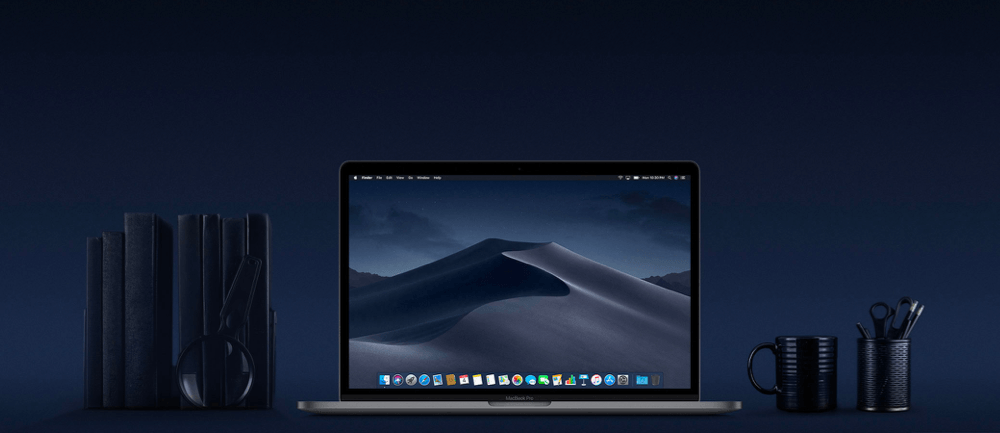
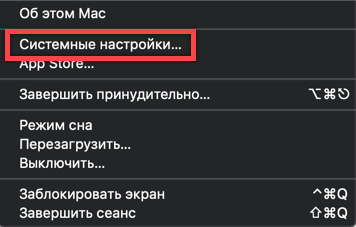
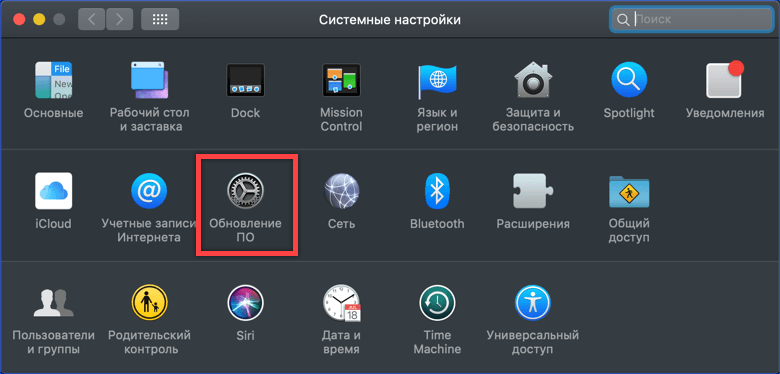
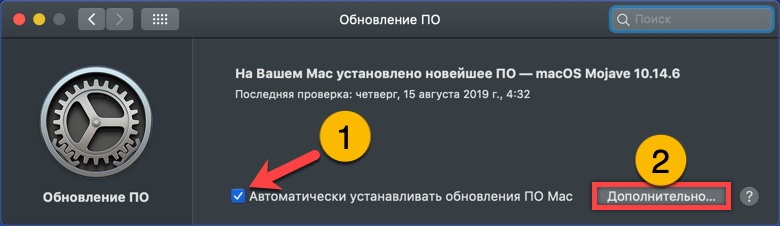

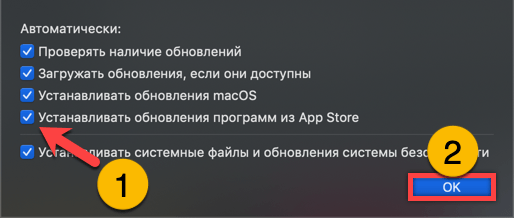
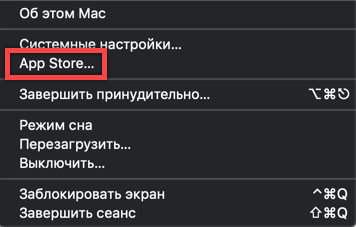
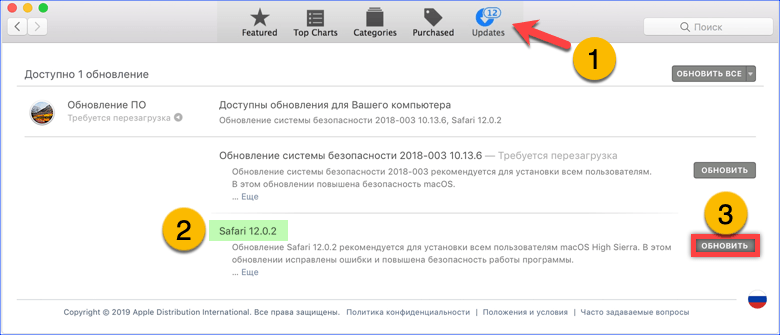
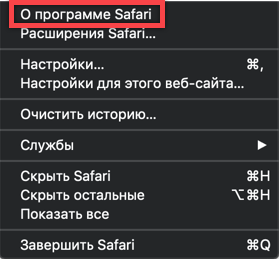



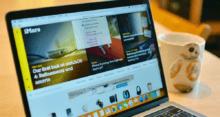
В mac os lion ваш браузер устарел пишет, пора обновляться?
OS Lion тоже не самая новая версия, так что ее бы тоже желательно обновить. Но если нет такой необходимости, можно обойтись обновлением Сафари. Делается оно через App Store. На вкладке Updates должны быть все доступные обновления для приложений, в том числе для браузера Safari. Поставьте их и будет вам счастье.